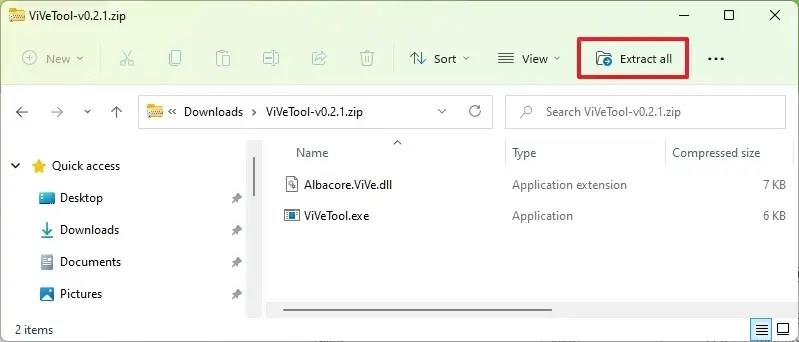AKTUALISIERT 31.03.2023: Unter Windows 11 Build 25330 können Sie mit dem Windows App SDK eine frühe Vorschau des neuen Datei-Explorer-Erlebnisses aktivieren. In diesem Handbuch erfahren Sie, wie Sie es aktivieren.
Microsoft experimentiert mit einer neuen Version des Datei-Explorers (über @PhantomOcean3 ), die auf dem XAML-Programmiercode und dem neuen WinUI 3 aus dem Windows App SDK (WASDK) basiert, und obwohl der Dateimanager weiterhin das gleiche Gesamtdesign hat, Sie werden einige Änderungen bemerken, darunter einen neuen Abschnitt „Galerie“, der eine neue Ansicht ähnlich der Fotos-App bietet. Die Erfahrung wurde in früheren Builds entdeckt , aber erst mit Build 25309 wurde die Funktion einigermaßen funktionsfähig.
Dies ist nur eine frühe Vorschau eines größeren Projekts, von dem das Unternehmen, wie wir bereits gehört haben, die Einführung eines umfassenden Schnittstellen-Upgrades für den Datei-Explorer mit einem neu gestalteten Home- und Navigationsbereich plant. Die neue Version der App soll Inhalte empfehlen, die denen im Startmenü ähneln. Es wird weitere Funktionen enthalten, um die App weiter in Microsoft 365-Produkte zu integrieren, und es werden weitere Verbesserungen hinzugefügt, um sie zu einem berührungsfreundlichen Erlebnis zu machen.
Wenn Sie die neue Funktion ausprobieren möchten, können Sie ein Drittanbieter-Tool namens „ViveTool“ verwenden, das von Rafael Rivera und Lucas auf GitHub erstellt wurde , um die Option auf Ihrem Computer zu aktivieren.
In dieser Anleitung erfahren Sie, wie Sie diese neue Funktion unter Windows 11 aktivieren.
Aktivieren Sie die neue Datei-Explorer-App unter Windows 11
Führen Sie die folgenden Schritte aus, um den neuen Datei-Explorer mit WASDK- und XAML-Code unter Windows 11 zu aktivieren:
-
Öffnen Sie die GitHub- Website .
-
Laden Sie die Datei ViveTool-vx.xxzip herunter , um die neue Version des Datei-Explorers zu aktivieren.
-
Doppelklicken Sie auf den ZIP-Ordner, um ihn mit dem Datei-Explorer zu öffnen.
-
Klicken Sie auf die Schaltfläche „Alle extrahieren“ .
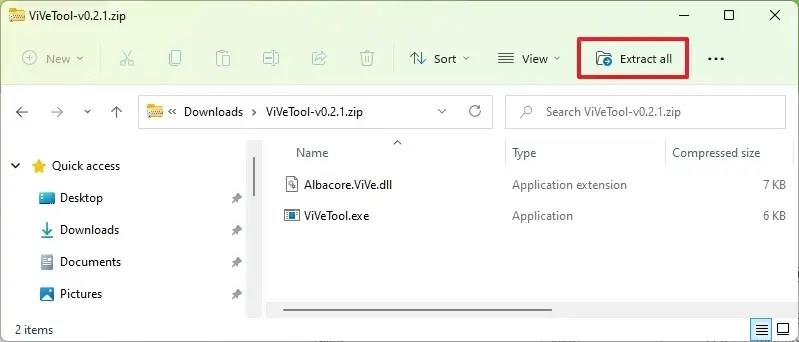
-
Klicken Sie auf die Schaltfläche „Extrahieren“ .
-
Kopieren Sie den Pfad in den Ordner.
-
Öffnen Sie Start .
-
Suchen Sie nach „Eingabeaufforderung“ , klicken Sie mit der rechten Maustaste auf das oberste Ergebnis und wählen Sie die Option „Als Administrator ausführen“ .
-
Geben Sie den folgenden Befehl ein, um zum ViveTool-Ordner zu navigieren, und drücken Sie die Eingabetaste :
cd c:\Ordner\Pfad\ViveTool-v0.xx
Denken Sie daran, im Befehl den Pfad zum Ordner durch Ihren Pfad zu ändern.
-
Geben Sie den folgenden Befehl ein, um das neue Datei-Explorer-Erlebnis zu aktivieren, und drücken Sie die Eingabetaste :
vivetool /enable /id:38664959,40729001,41076133
-
Starte den Computer neu.
Sobald Sie die Schritte abgeschlossen haben, ist die neue Version des Datei-Explorers mit dem Abschnitt „Galerie“ und der neuen Codebasis verfügbar, das Gesamtdesign sieht jedoch weiterhin gleich aus.
Wenn Sie Ihre Meinung ändern, können Sie die Änderungen mit denselben Anweisungen rückgängig machen. Stellen Sie jedoch sicher, dass Sie in Schritt 10 dieselben Befehle ausführen, verwenden Sie jedoch den /disableSchalter anstelle von /enable.